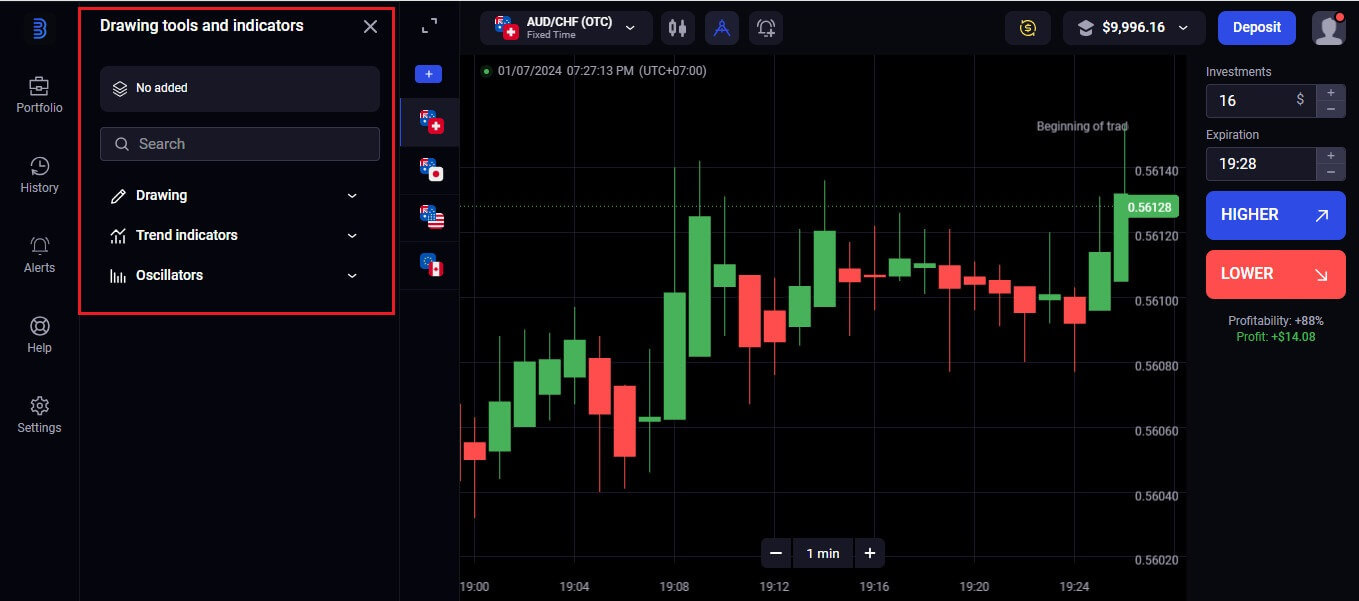Com iniciar sessió i començar a negociar amb opcions binàries a Binolla
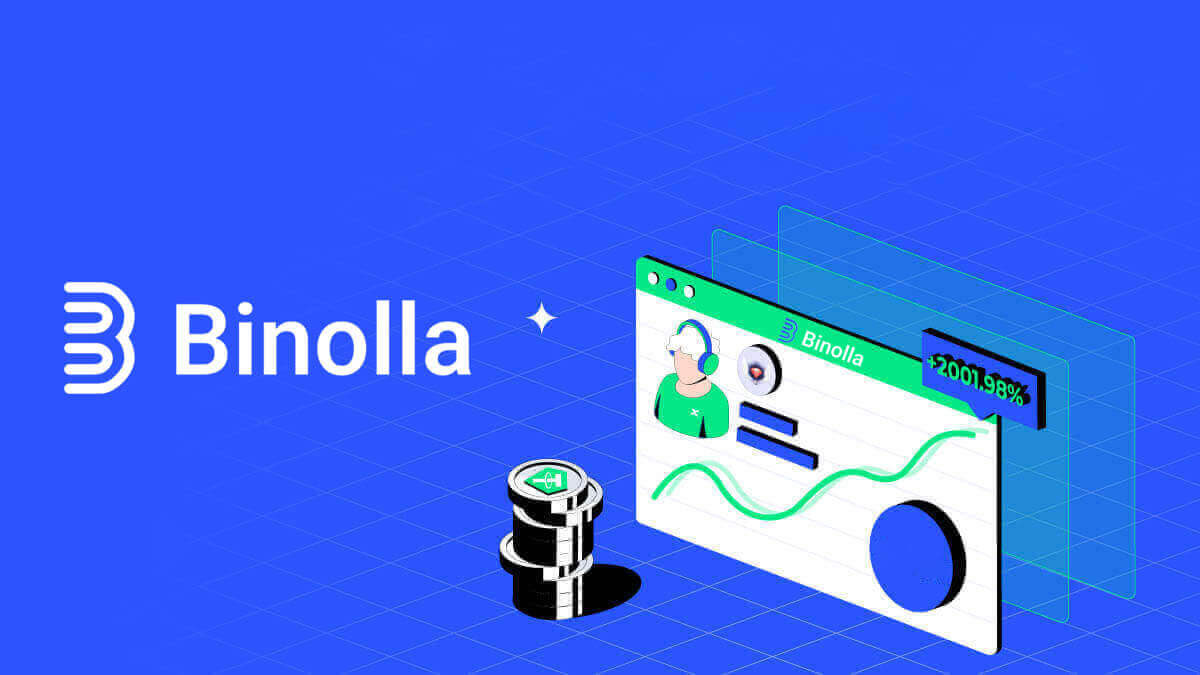
Inici de sessió de Binolla: Com accedir al vostre compte
Com accedir a Binolla amb el vostre compte de Google
Binolla és conscient de la comoditat que és l'accés sense problemes per als seus clients. L'ús del vostre compte de Google, una tècnica d'inici de sessió popular i segura, permet un accés ràpid i senzill a la plataforma Binolla.1. Aneu al lloc web de Binolla . Feu clic al botó "Iniciar sessió" situat a l'extrem superior dret de la pàgina.

2. Seleccioneu "Google" al menú. Les credencials del vostre compte de Google es demanaran a la pàgina d'autenticació de Google que us redirigirà aquesta acció.

3. Feu clic a "Següent" després d'introduir la vostra adreça de correu electrònic o número de telèfon.

4. A continuació, feu clic a "Següent" després d'introduir la contrasenya del vostre compte de Google.

Aleshores se us redirigirà al vostre compte de Binolla.
Com accedir a Binolla amb la vostra adreça de correu electrònic
Pas 1: visiteu el lloc web de Binolla . A l'extrem superior dret de la pàgina, feu clic al botó "Iniciar sessió" . 
Pas 2: quan aneu a la pàgina d'inici de sessió, se us demanarà que proporcioneu la vostra informació d'inici de sessió. Aquestes credencials solen consistir en la vostra contrasenya i adreça de correu electrònic. Per evitar problemes d'inici de sessió, assegureu-vos d'introduir aquesta informació correctament. A continuació, feu clic a "Iniciar sessió". 
Pas 3: després de verificar la vostra informació, Binolla us permetrà accedir al tauler del vostre compte. Aquest és el vostre portal principal per accedir a diferents configuracions, serveis i funcions. Familiaritzeu-vos amb el disseny del tauler de control per optimitzar la vostra experiència de Binolla. Per començar a operar, feu clic a "Plataforma comercial" .
Inici de sessió a la versió web mòbil de Binolla: Com accedir al vostre compte
Binolla ha fet que la seva versió en línia sigui compatible amb mòbils en reconeixement a l'ús generalitzat dels dispositius mòbils. Aquest tutorial aclareix com iniciar sessió fàcilment a Binolla mitjançant la versió web mòbil, permetent als usuaris accedir còmodament a les característiques i funcionalitats de la plataforma en qualsevol moment i des de qualsevol lloc. 1. Obriu el vostre navegador web preferit i aneu al lloc web de Binolla per començar. Cerqueu "Inici de sessió" a la pàgina d'inici de Binolla.

2. Després d'introduir la contrasenya i l'adreça de correu electrònic, feu clic al botó "Iniciar sessió" . Per iniciar la sessió, també podeu utilitzar el vostre compte de Google. Binolla verificarà les vostres dades i us proporcionarà accés al tauler del vostre compte.

3. Se us dirigirà al tauler de control adaptat per a mòbils després d'iniciar sessió correctament. Podeu accedir fàcilment a una varietat de funcions i serveis gràcies al seu disseny fàcil d'utilitzar.

Com configurar l'autenticació de dos factors (2FA) per a l'inici de sessió de Binolla
Binolla pot incloure una capa addicional de protecció, com ara l'autenticació de dos factors (2FA). Si el vostre compte té 2FA habilitat, rebreu un codi especial al vostre correu electrònic. Quan se us demani, introduïu aquest codi per completar el procés d'inici de sessió.Binolla dóna una alta prioritat a la seguretat dels usuaris i ofereix un robust sistema d'autenticació de dos factors (2FA) que reforça encara més els comptes d'usuari. Aquesta tecnologia està dissenyada per evitar que usuaris no desitjats accedeixin al vostre compte de Binolla, donant-vos accés exclusiu i augmentant la vostra confiança mentre feu el comerç.
1. Aneu a la secció de configuració del compte del vostre compte de Binolla després d'iniciar la sessió. Normalment, podeu accedir-hi seleccionant "Dades personals" al menú desplegable després de fer clic a la imatge de perfil.

2. A la verificació en dos passos de Google Authenticator, seleccioneu la pestanya "Connecta" .
 3. Al telèfon intel·ligent, baixeu i instal·leu l'aplicació Google Authenticator i, a continuació, seleccioneu "Següent".
3. Al telèfon intel·ligent, baixeu i instal·leu l'aplicació Google Authenticator i, a continuació, seleccioneu "Següent". 
4. Feu clic a "Següent" després d'obrir l'aplicació, escanejar el codi QR anterior o introduir un codi a l'aplicació.

5. Després d'introduir el codi de 6 dígits que se us va donar a l'aplicació, feu clic a "Confirmar" per acabar de configurar l'autenticador.


6. La verificació en dos passos de Google Authenticator ha finalitzat. L'autenticació de dos factors (2FA) és una característica de seguretat essencial a Binolla. Un cop configurat 2FA, haureu d'introduir un codi de verificació nou cada vegada que inicieu sessió al vostre compte de Binolla.

Com recuperar la contrasenya del vostre compte de Binolla
Pot ser molest perdre l'accés al vostre compte de Binolla perquè heu perdut la contrasenya. No obstant això, Binolla ofereix un procediment de recuperació de contrasenya fiable perquè reconeix l'important que és preservar una experiència d'usuari perfecta. Els procediments d'aquest article us ajudaran a recuperar la contrasenya del vostre compte de Binolla i a recuperar l'accés als vostres fitxers i recursos importants. 1. Per començar el procés de recuperació de la contrasenya, feu clic a "Heu oblidat la contrasenya?" .

2. Se us demanarà que introduïu l'adreça de correu electrònic enllaçada al vostre compte de Binolla a la pàgina de recuperació de la contrasenya. Continueu després d'introduir acuradament l'adreça de correu electrònic adequada i feu clic a "Envia" .

3. Binolla enviarà un enllaç de correu electrònic per a la recuperació de la contrasenya a l'adreça que heu proporcionat. Busqueu el vostre correu electrònic a la vostra safata d'entrada.

4. Podeu accedir a una part única del lloc web de Binolla fent clic a l'URL proporcionat al correu electrònic. Introduïu la vostra nova contrasenya aquí i, a continuació, seleccioneu "Canvia la contrasenya" .

Després d'un restabliment de la contrasenya amb èxit, podeu tornar a la pàgina d'inici de sessió de Binolla i iniciar sessió amb la vostra informació d'inici de sessió actualitzada. Després de restaurar l'accés al vostre compte, podeu tornar a treballar i fer altres coses.
Explorant les opcions binàries i el comerç de criptografia a Binolla
Què és un actiu a Binolla?
Un instrument financer utilitzat en el comerç s'anomena actiu. Cada comerç es basa en la dinàmica de preus de l'actiu escollit. Binolla ofereix actius com ara criptomonedes.Per seleccionar un actiu per negociar, feu les accions següents:
1. Per veure els actius disponibles, feu clic a la secció d'actius situada a la part superior de la plataforma.
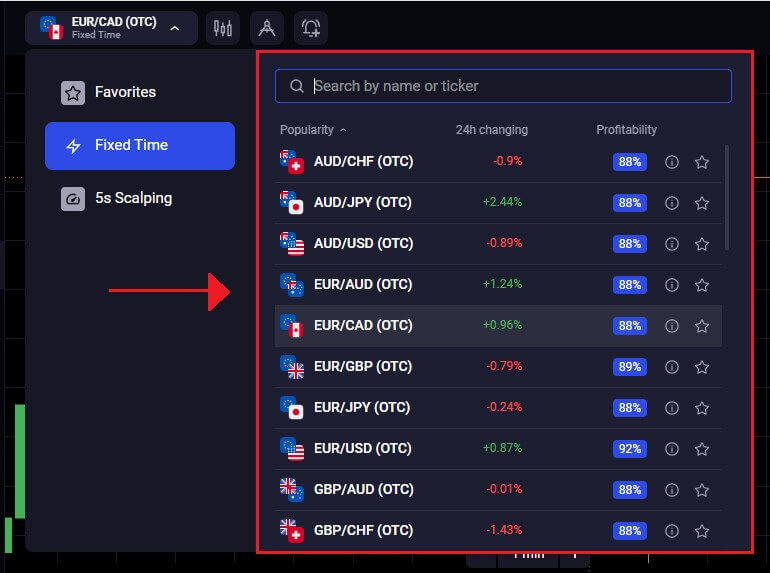
2. És possible negociar amb diversos actius alhora. Directament des de l'àrea d'actius, feu clic al botó "+" . La vostra selecció d'actius s'acumularà.
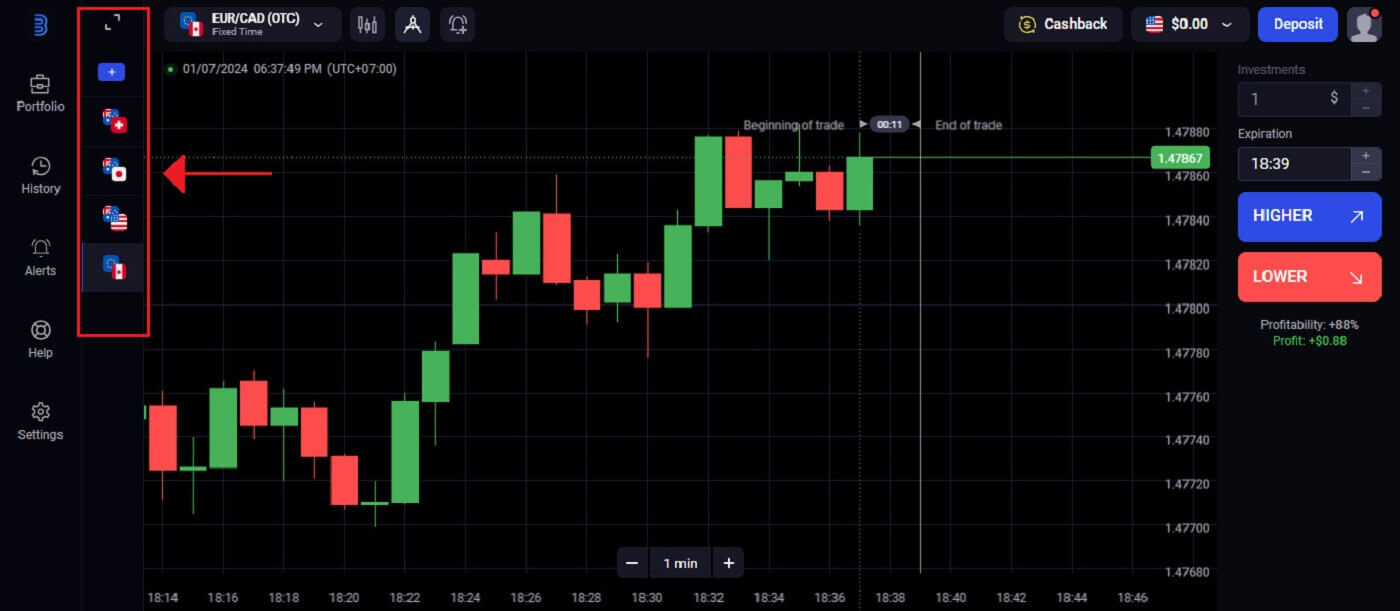
Com comerciar amb opcions binàries a Binolla?
Binolla ofereix als comerciants una plataforma de negociació fàcil d'utilitzar perquè puguin executar operacions d'opcions binàries de manera eficaç. Pas 1: Trieu un actiu:
la rendibilitat de l'actiu s'indica amb el percentatge que hi ha al costat. En cas d'èxit, com més gran sigui el percentatge, més gran serà el benefici.
La rendibilitat de determinats actius pot canviar durant el dia en funció de l'estat del mercat i el moment en què caduca una operació.
Cada comerç acaba amb el benefici que es mostrava al principi.
A la llista desplegable del costat esquerre del tauler, trieu l'actiu desitjat.
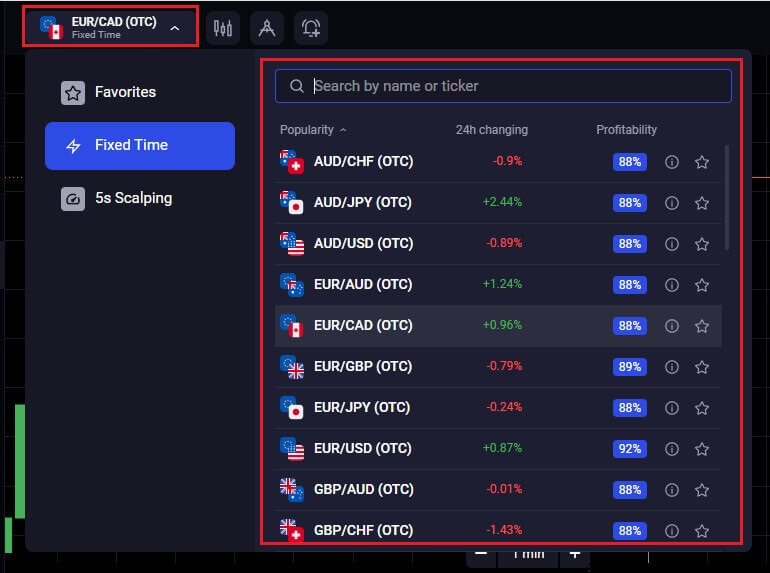
Pas 2: seleccioneu l'hora de caducitat:
introduïu l'hora de caducitat desitjada. L'acord es considerarà tancat (acabat) en el període de venciment, moment en què es calcularà automàticament el resultat.
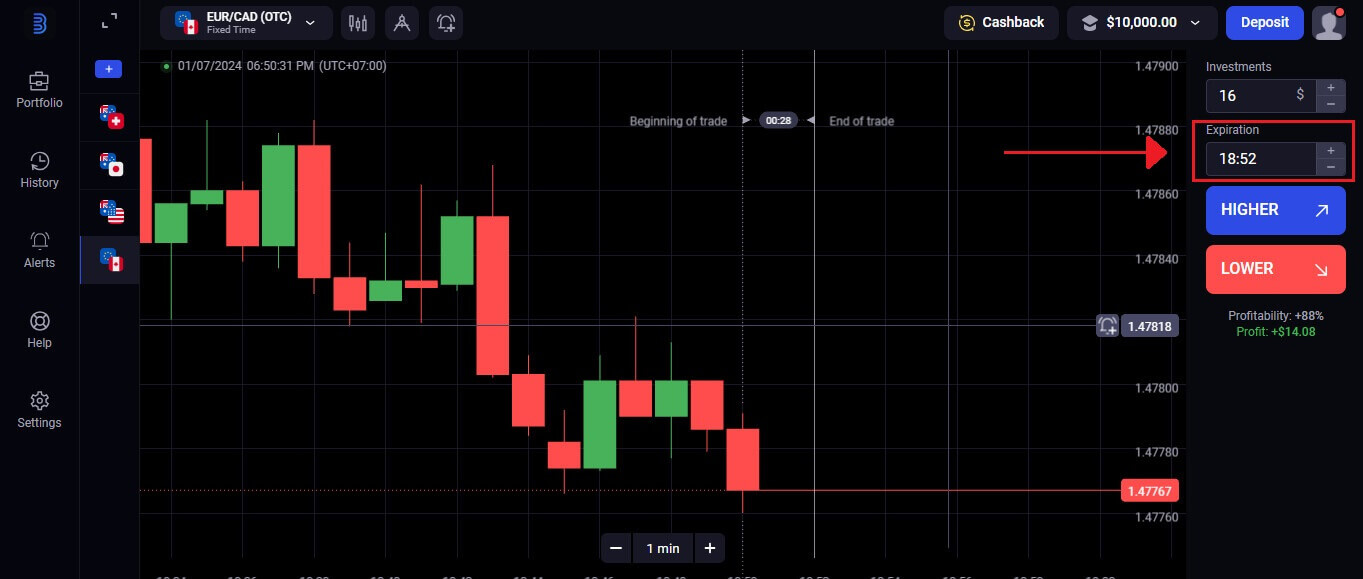
Pas 3: Determineu l'import de la inversió:
introduïu l'import de l'aposta que voleu jugar. Es recomana que comenceu amb operacions modestes per avaluar el mercat i guanyar comoditat.
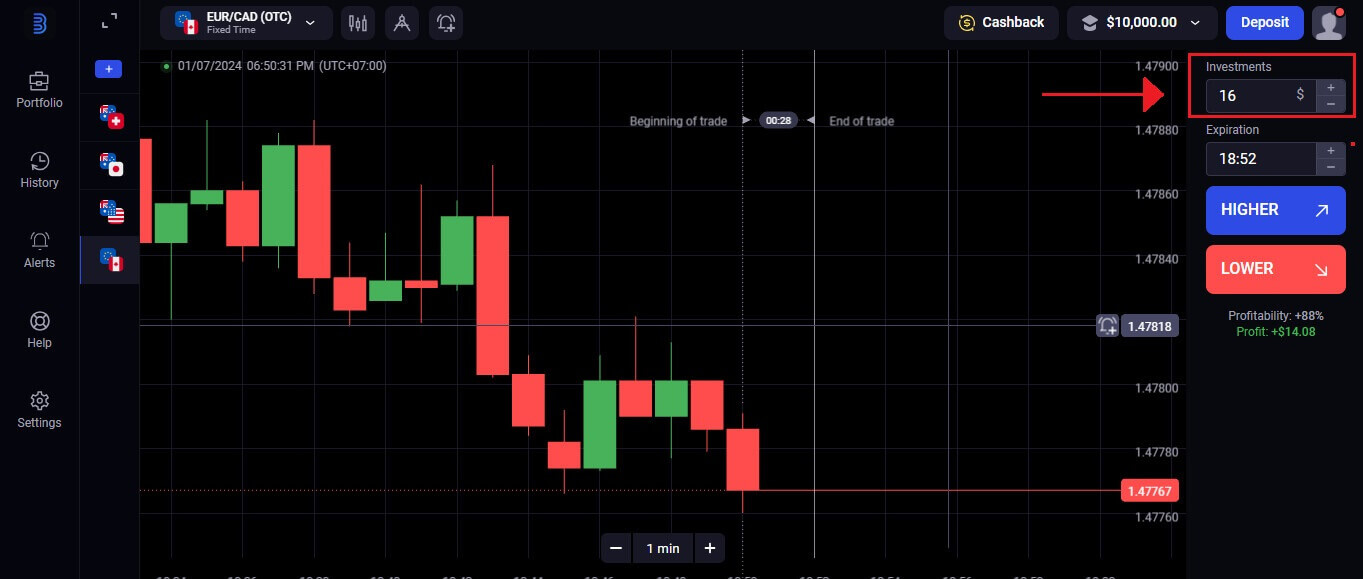 Pas 4: Examineu el moviment del preu del gràfic i creeu una previsió:
Pas 4: Examineu el moviment del preu del gràfic i creeu una previsió:seleccioneu "Més alt" en el cas d'una trucada i "Baix" en el cas d'una venda. El preu d'atac representa el valor de l'actiu a l'inici del contracte.
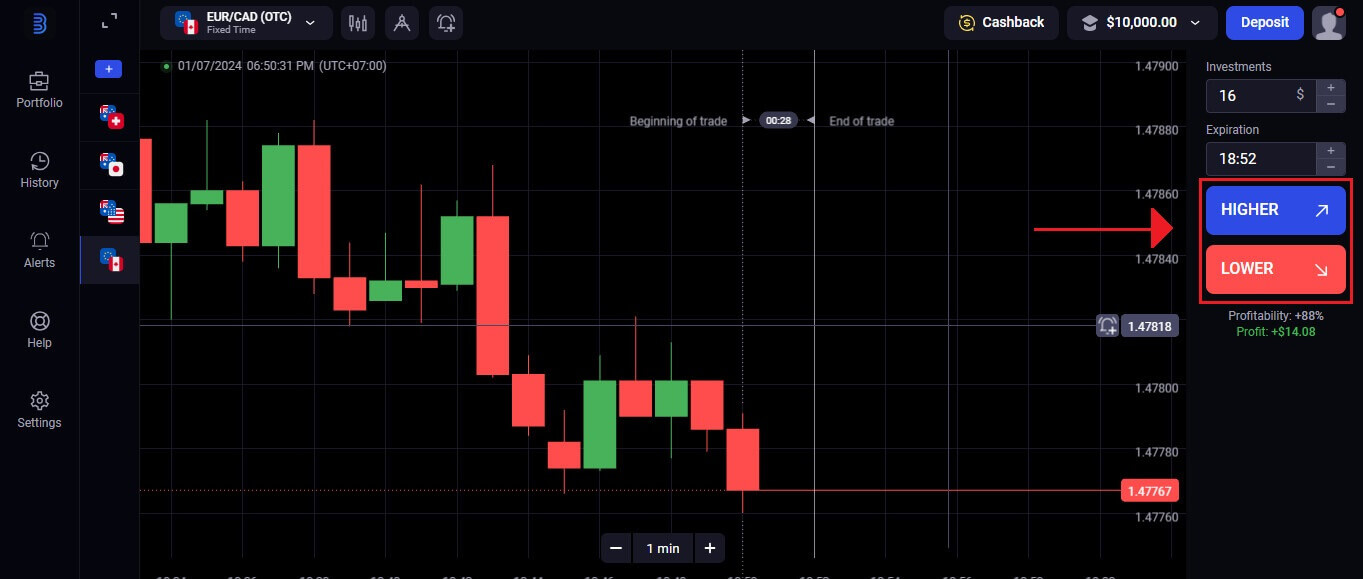
Pas 5: Superviseu el progrés del comerç:
la plataforma calcularà automàticament el resultat en funció del moviment del preu de l'actiu un cop el comerç s'apropi al període de caducitat escollit. Si la vostra previsió és precisa, se us pagarà; si no, podeu perdre els diners que heu invertit.
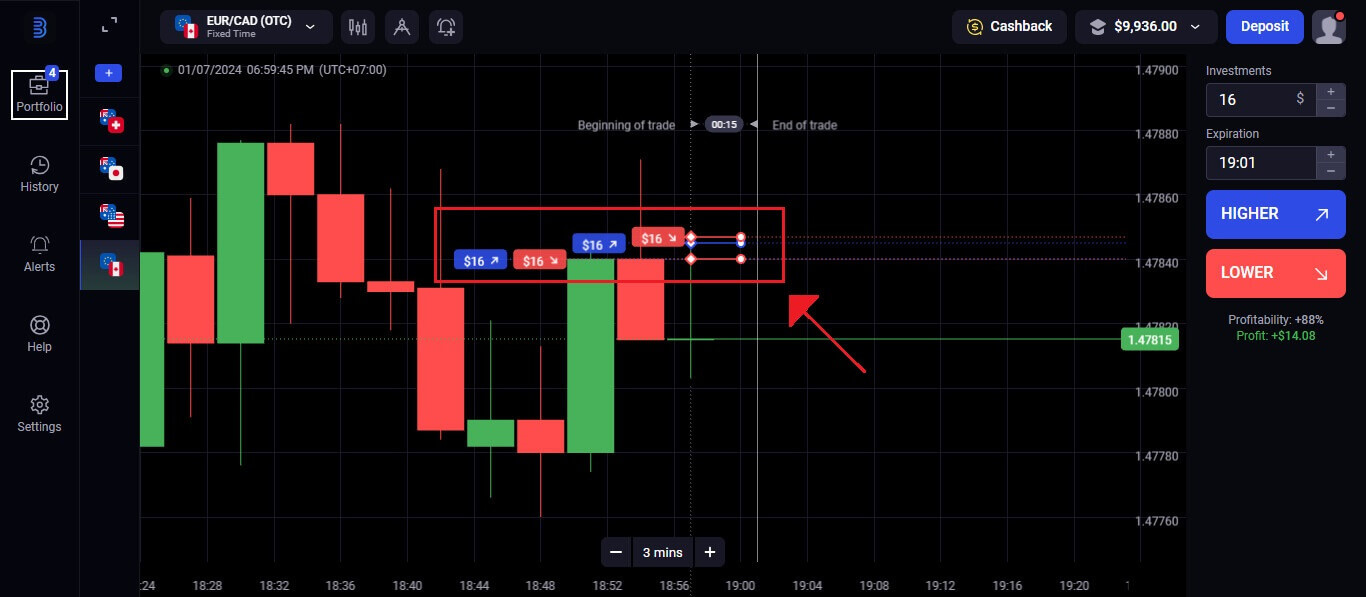 Historial comercial
Historial comercial 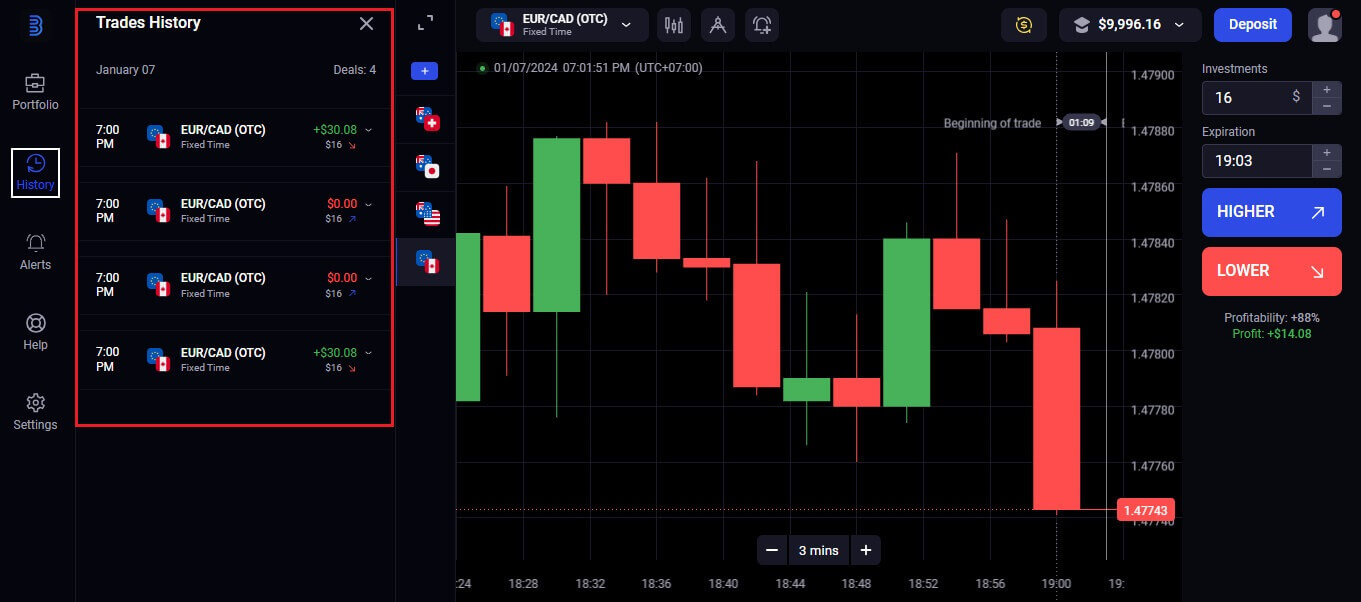
Com utilitzar gràfics i indicadors a Binolla
Binolla ofereix als comerciants una àmplia gamma d'eines que els permeten obtenir coneixements útils i capacitats analítiques. Aquest tutorial explicarà com utilitzar els gràfics i indicadors de la plataforma Binolla de manera eficaç. Podeu millorar tota la vostra experiència comercial i prendre decisions comercials ben informades utilitzant aquests recursos.Gràfics
Podeu crear tots els vostres paràmetres directament al gràfic mitjançant el programari comercial de Binolla. Sense perdre de vista l'acció del preu, podeu ajustar paràmetres, afegir indicadors i definir la informació de la comanda al quadre del tauler esquerre.
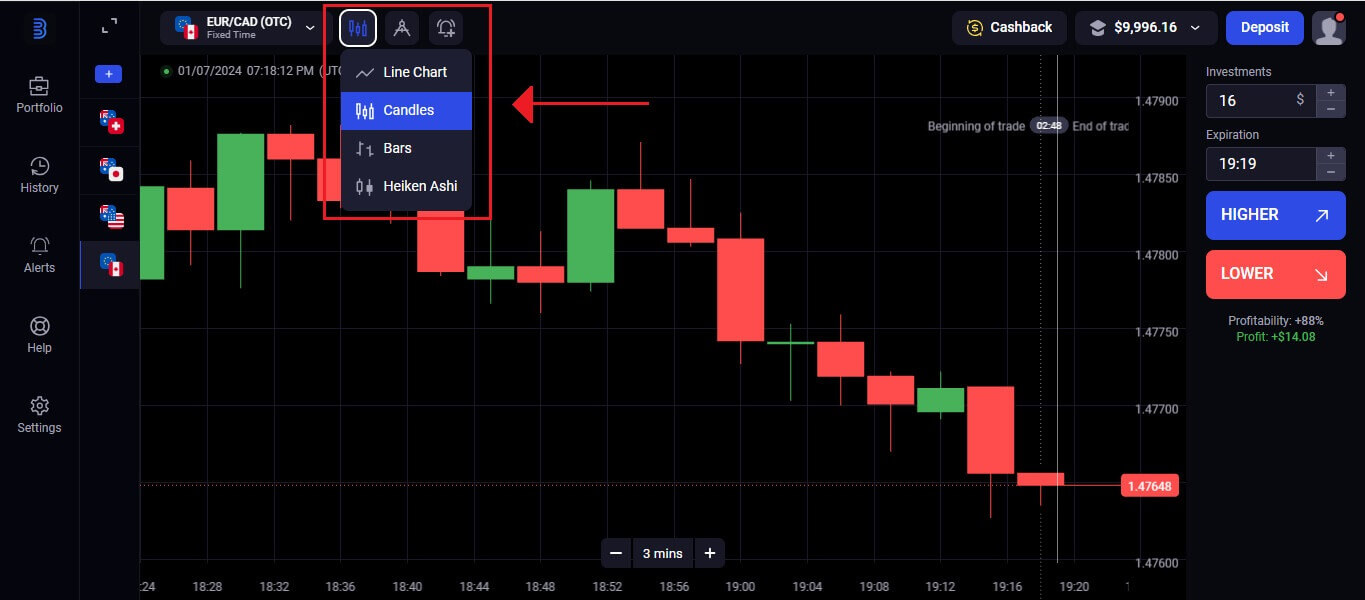 Els seus tipus de línies, espelmes, barres i Heikin-ashi es poden personalitzar. La cantonada inferior de la pantalla us permet configurar intervals de temps que van des d'un segon fins a un dia per a Heikin-ashi i gràfics de barres i espelmes.
Els seus tipus de línies, espelmes, barres i Heikin-ashi es poden personalitzar. La cantonada inferior de la pantalla us permet configurar intervals de temps que van des d'un segon fins a un dia per a Heikin-ashi i gràfics de barres i espelmes. 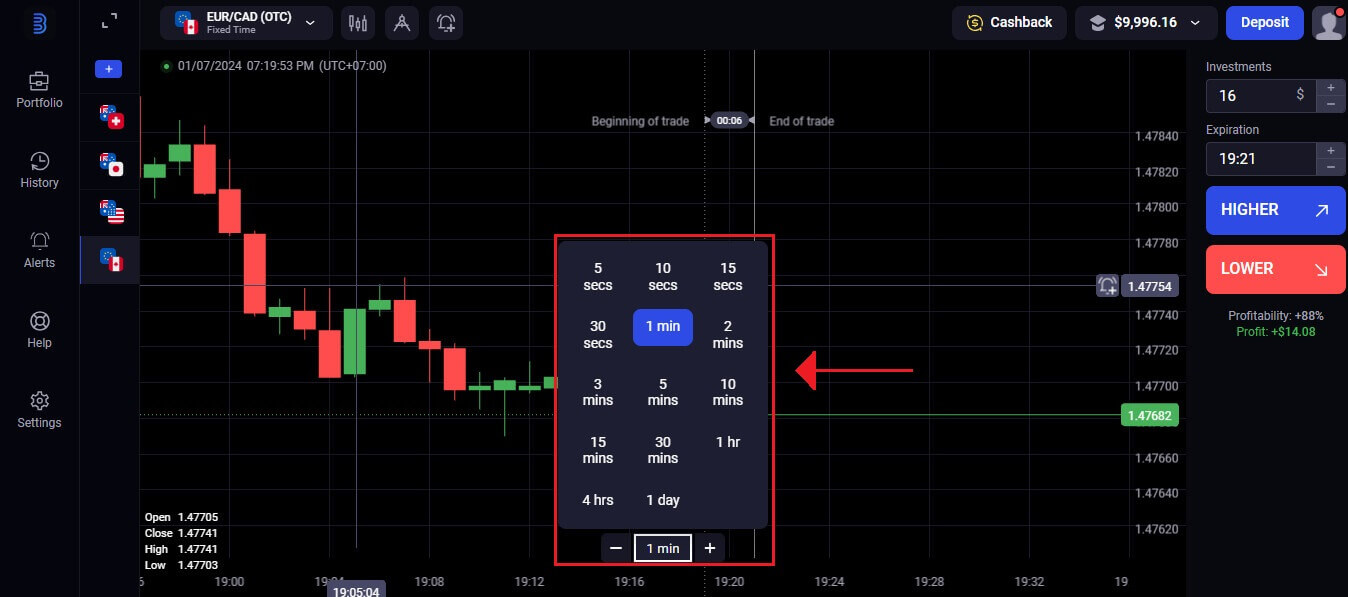 Indicadors
IndicadorsUtilitzeu ginys i indicadors per fer un estudi de gràfics en profunditat. Aquests inclouen dibuix, indicadors de tendència i oscil·ladors.